PPT文稿设置单击某一项可以直接跳转到另一张幻灯片,主要是添加超链接或者设置跳转动作,两种方法具体的操作如下。
工具/原料
华硕灵耀S
Windows10
WPS PPT2019
方法1:动作设置
1
打开WPS点“新建”,新建一个空白的夏侵“演示”文档,在PPT里点“+”图标增加幻灯片,可以直接选一个有边框的幻灯片。
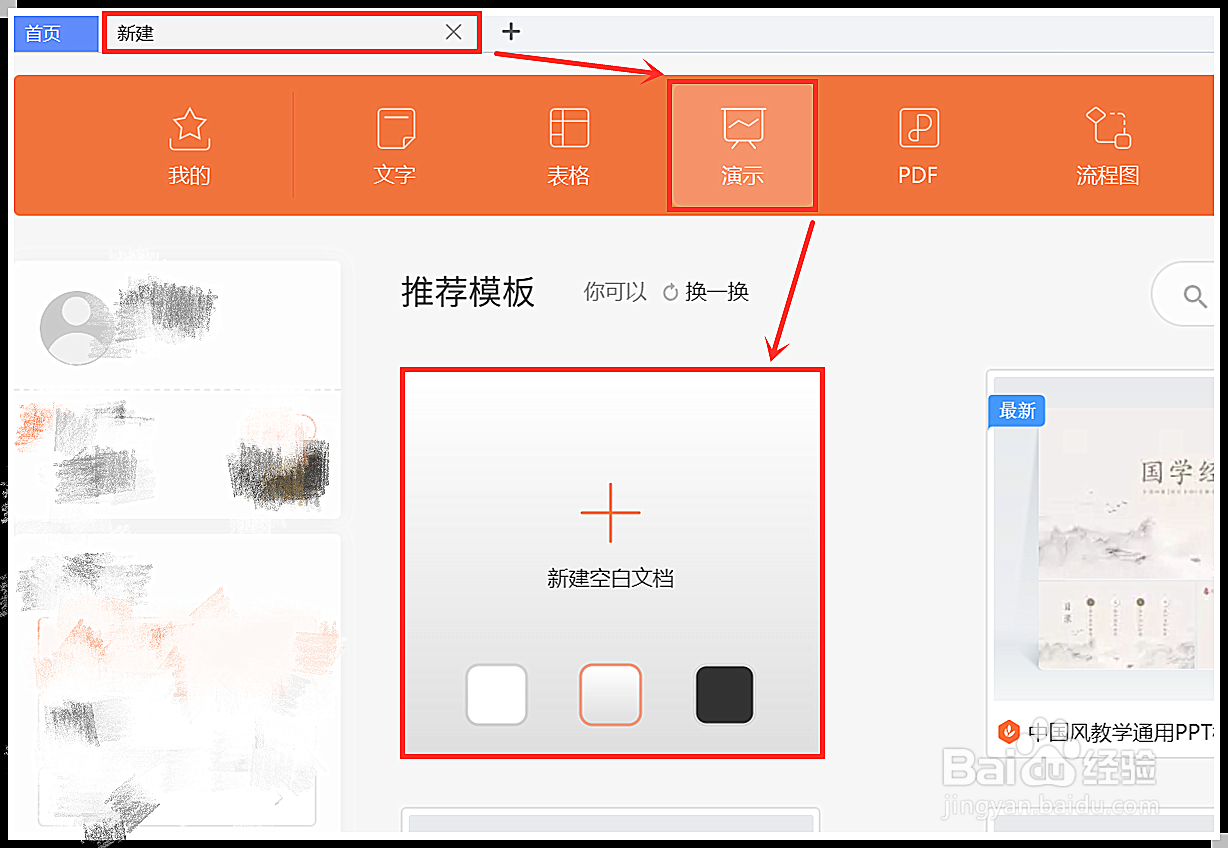
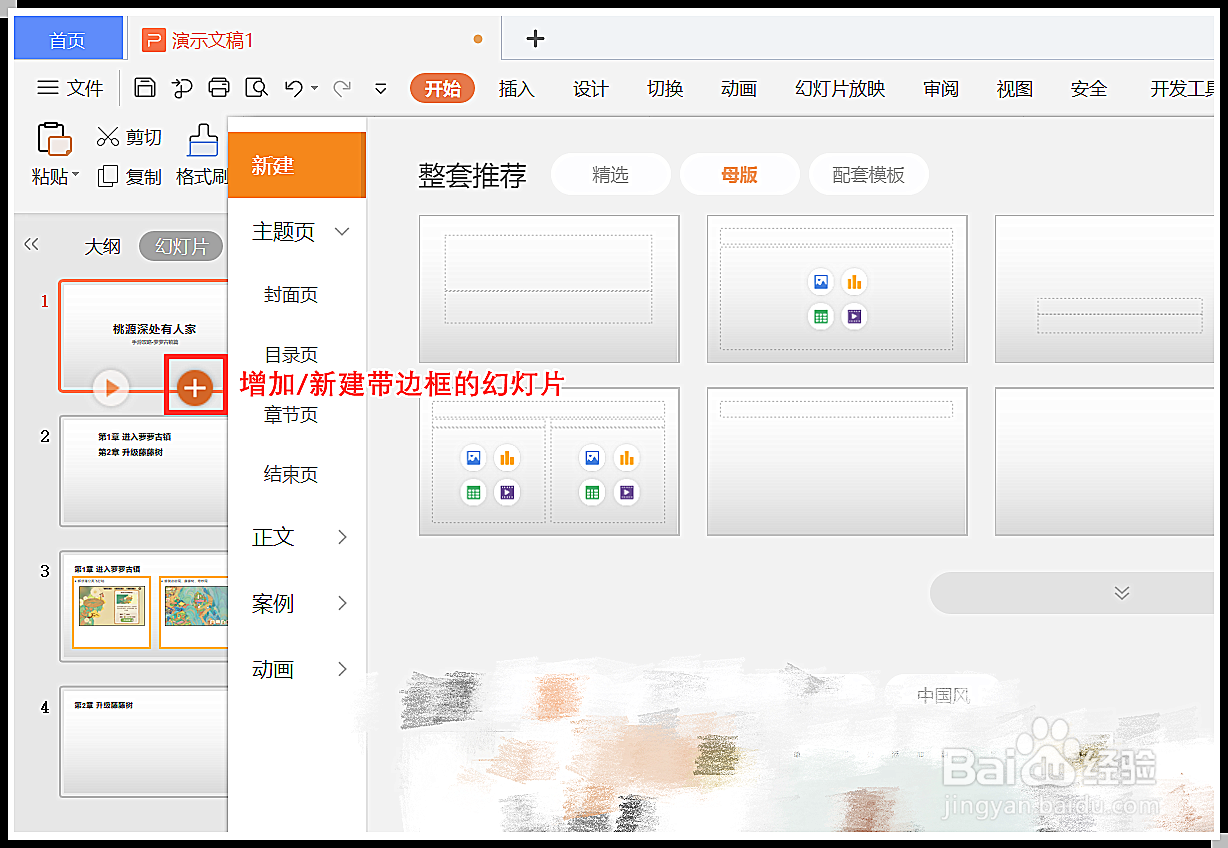
2
输入文字,点任意一个圆点选中边框,右击依次选择腊针沃“动作设置-超链接到”,可以直接选择下一张幻灯片,就是点这一项内容跳转到下一张幻灯片。
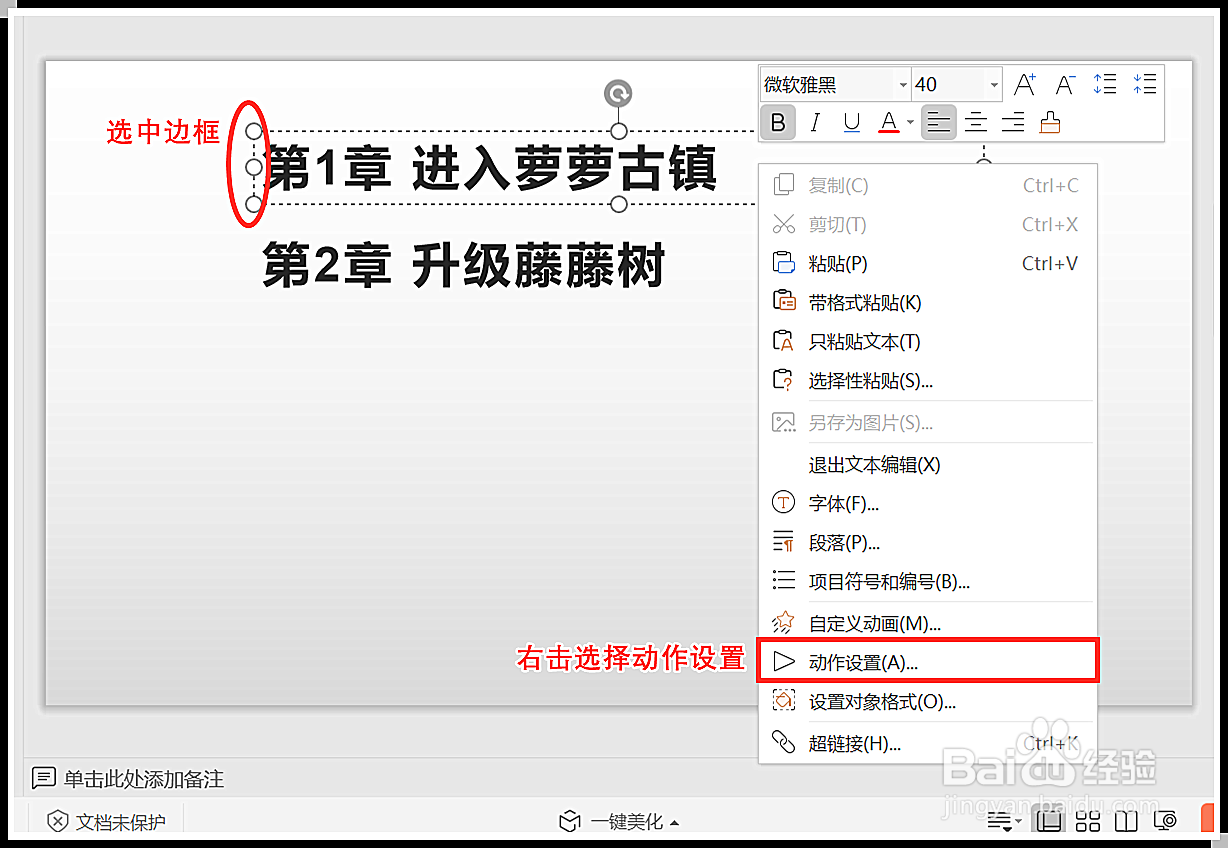
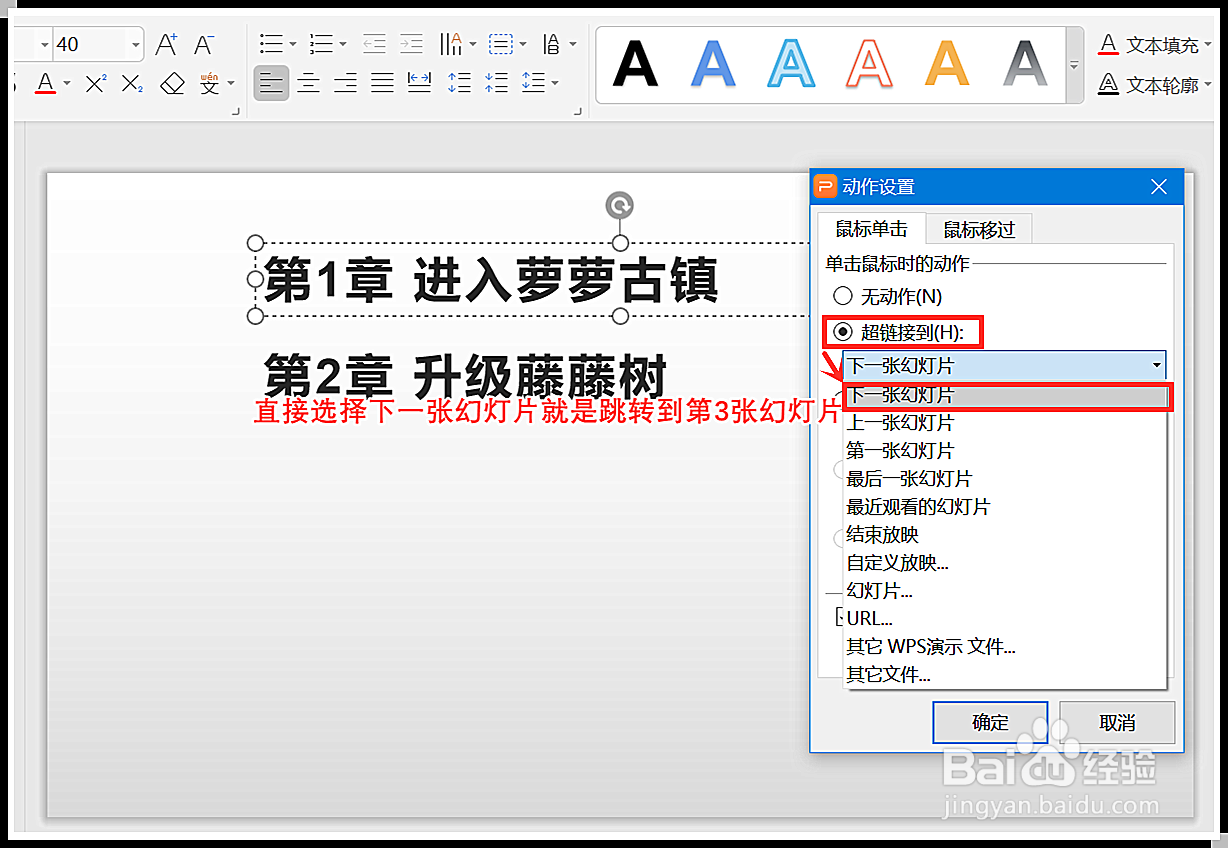
3
也可以在“超链接到”的下拉菜单里选择“幻灯片”,选择要跳转到的幻灯片标题,涛夏单击选择后确定即可退出。
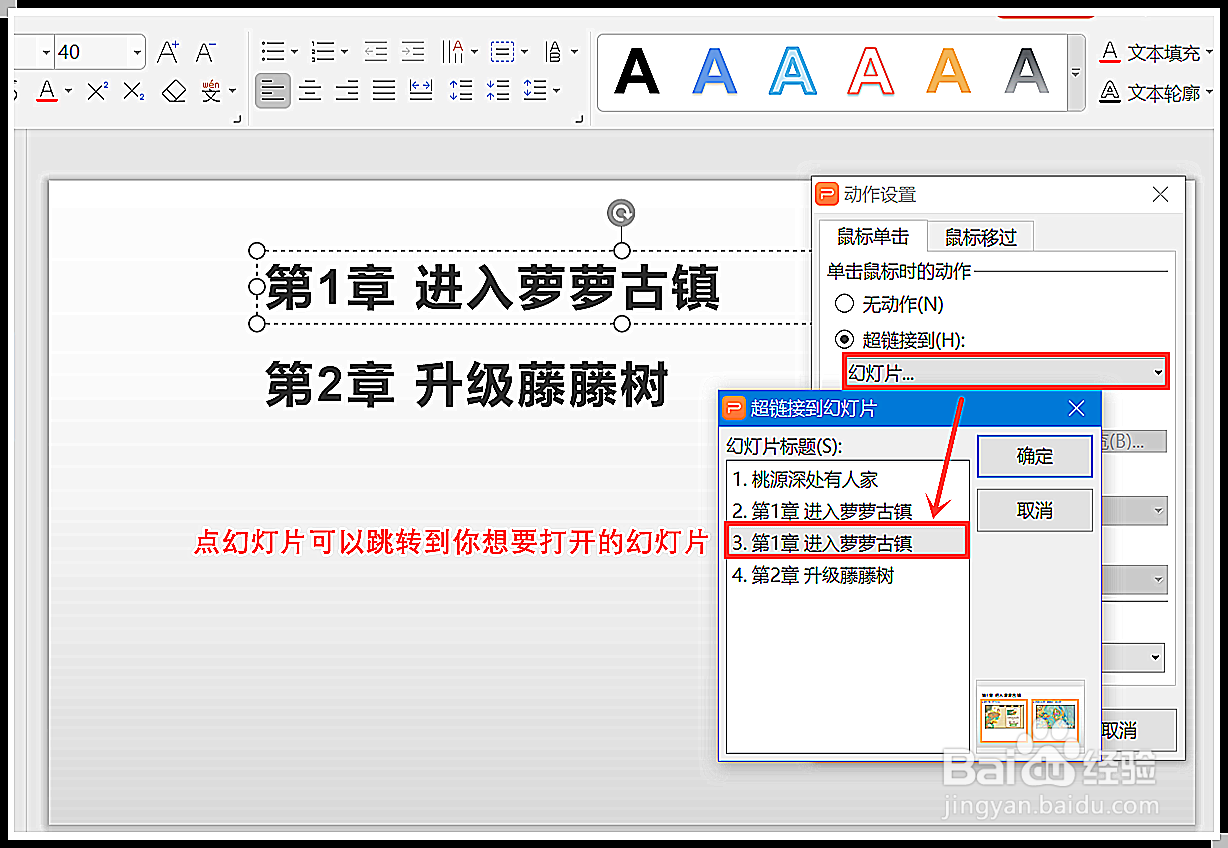
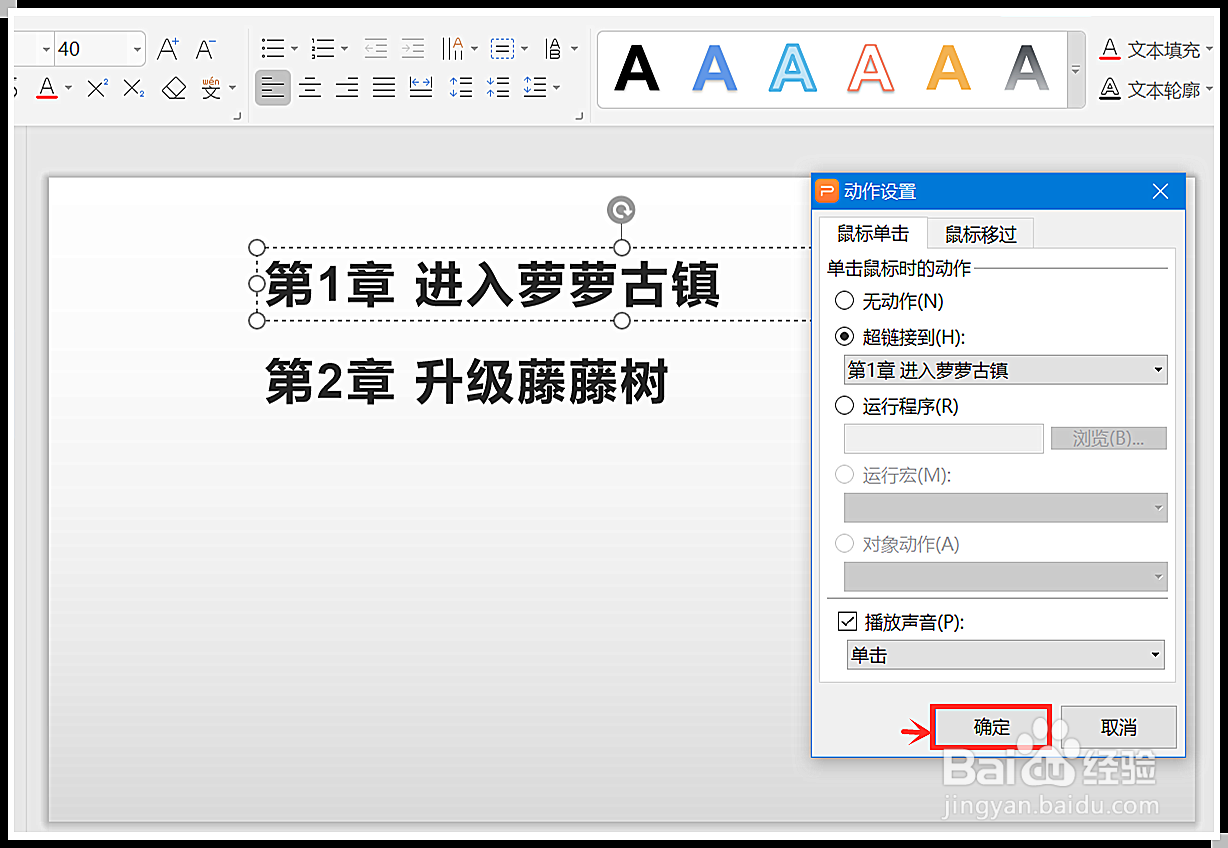 END
END方法2:插超链接
1
第二种方法就是选中边框或者内容,右击选择“超链接”,左侧点本文档中的位置,右侧在幻灯片标题里选择要跳转的幻灯片,确定后退出设置。
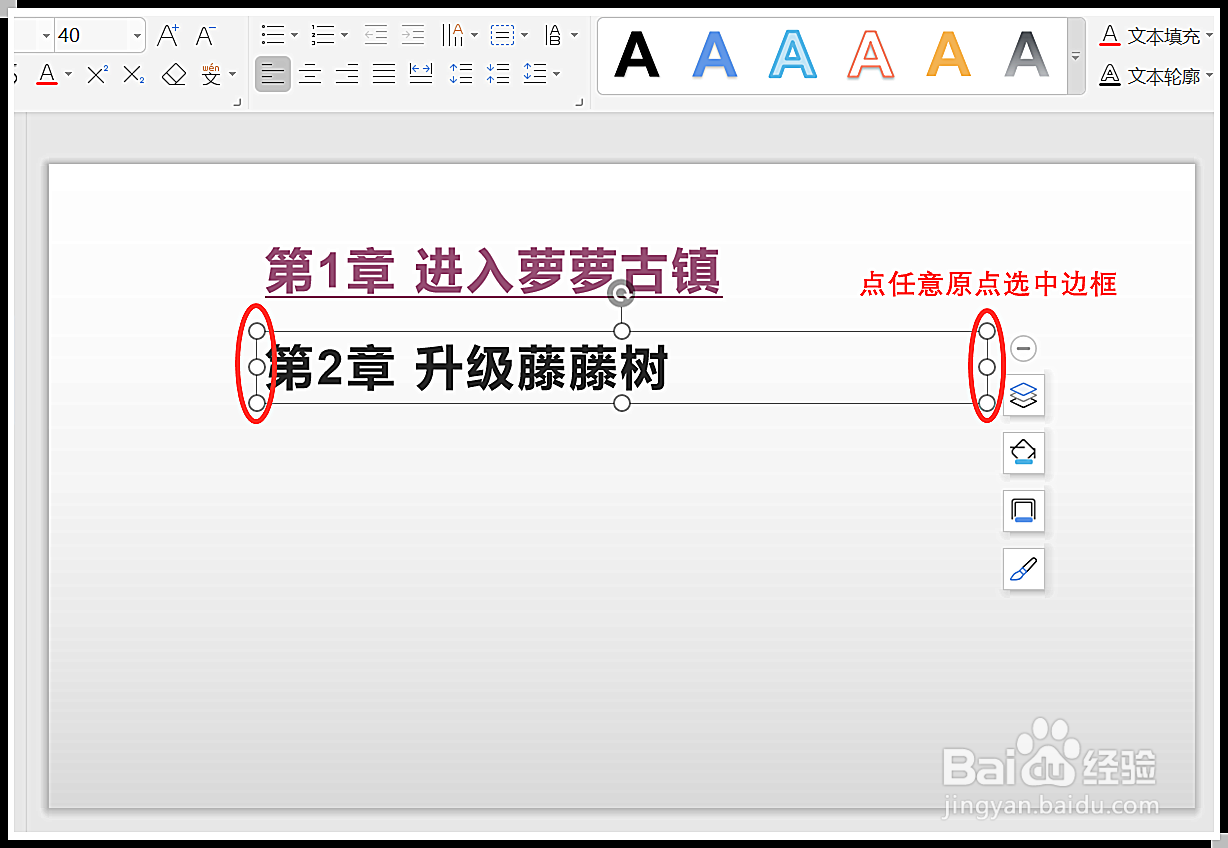
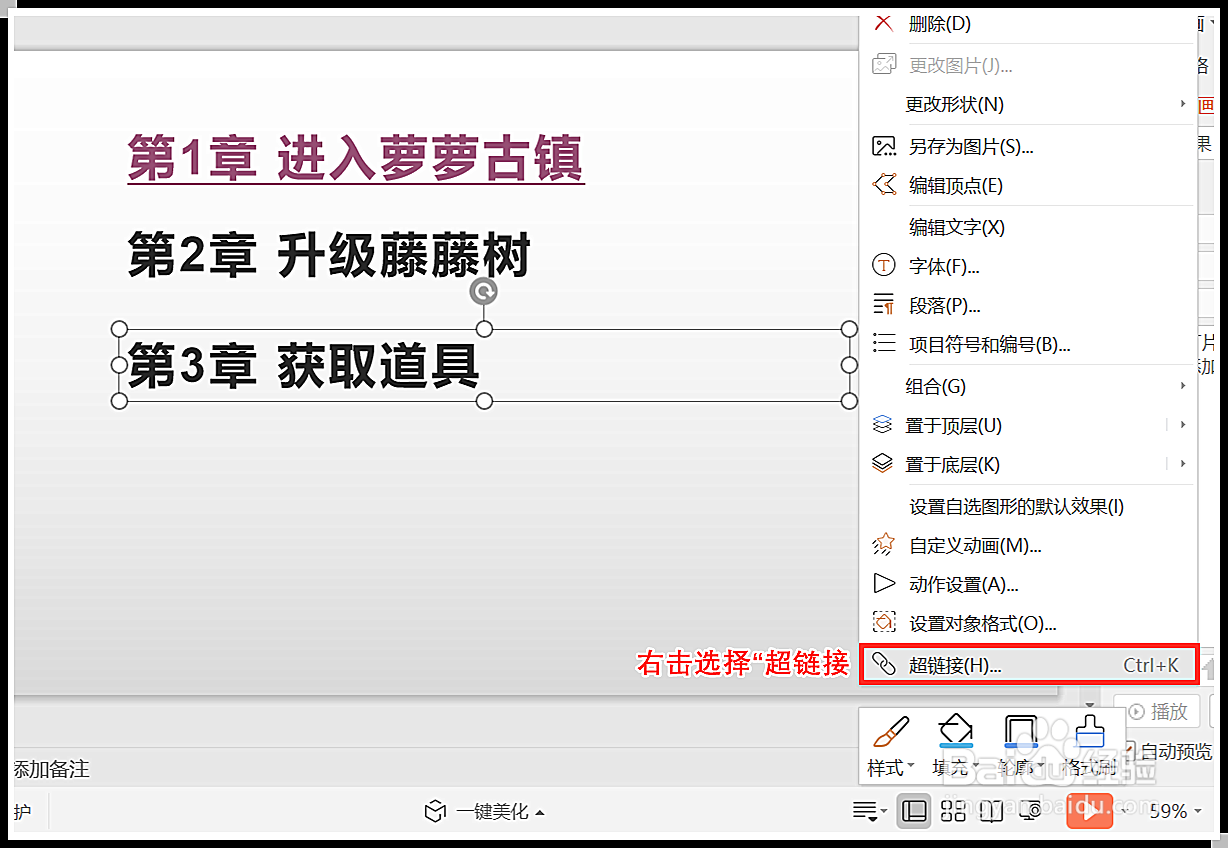
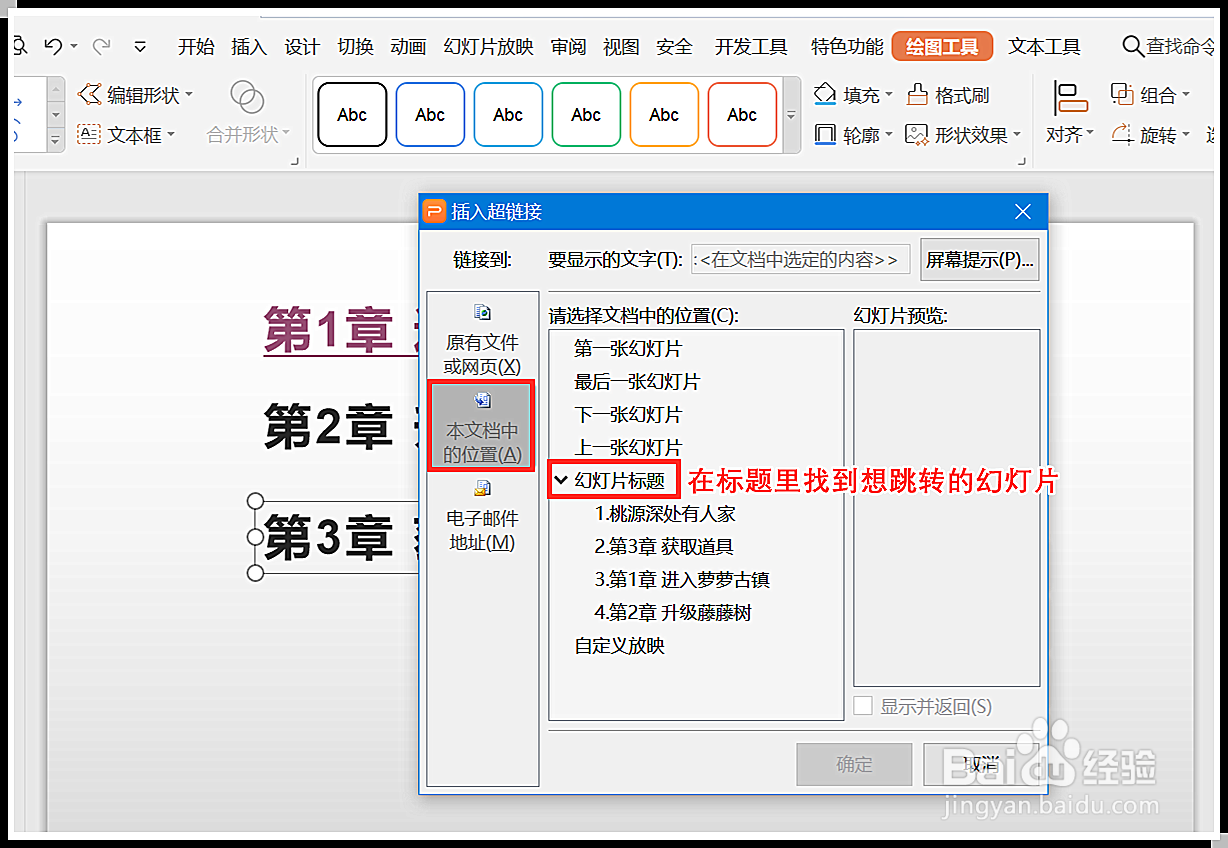
2
以上任意一种方式完成跳转操作后,可以在“开始”菜单找到“从头开始”进行幻灯片预览,试试点这一项内容是否能正常挑战到想要的幻灯片。
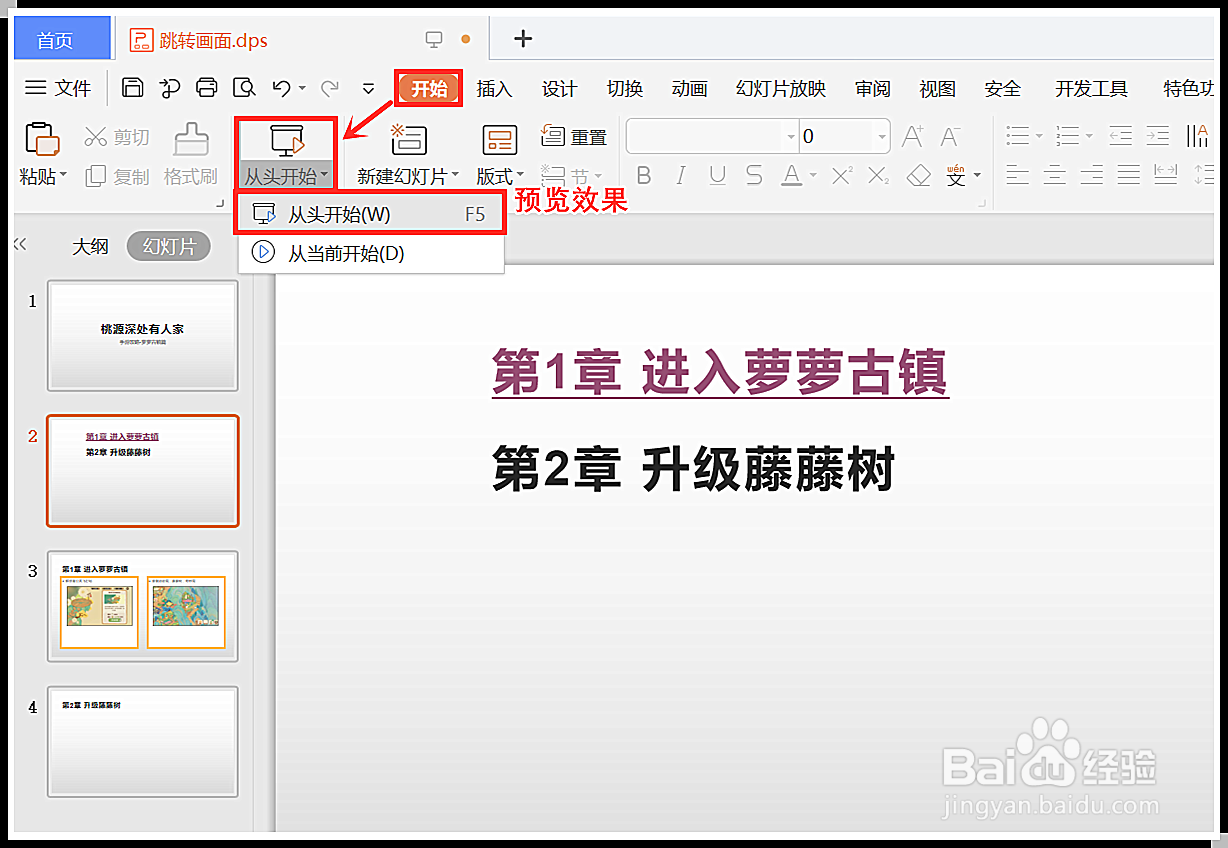 END
END注意事项
以上就是设置跳转到某一张幻灯片的两种操作方式,超链接会显示下划线。
温馨提示:经验内容仅供参考,如果您需解决具体问题(尤其法律、医学等领域),建议您详细咨询相关领域专业人士。免责声明:本文转载来之互联网,不代表本网站的观点和立场。如果你觉得好欢迎分享此网址给你的朋友。转载请注明出处:https://www.baikejingyan.net/af9cfU28KBQRY.html

 微信扫一扫
微信扫一扫  支付宝扫一扫
支付宝扫一扫 
